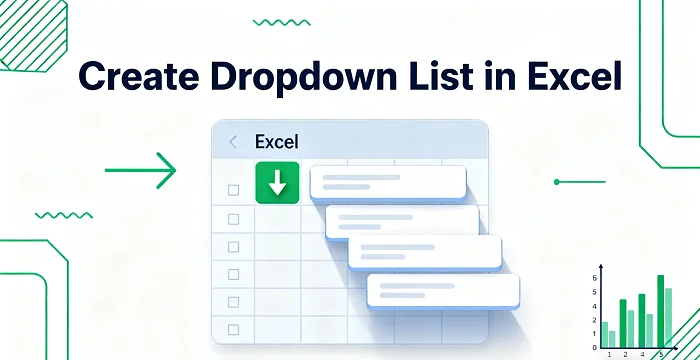
Das Erstellen einer Dropdown-Liste in Excel ist eine einfache Möglichkeit, die Dateneingabe zu vereinfachen und Fehler zu reduzieren. Wenn Benutzer Informationen manuell eingeben, können Inkonsistenzen in der Rechtschreibung oder Formatierung die Filterung oder Analyse von Daten erschweren. Eine Dropdown-Liste löst dieses Problem, indem sie Benutzern die Auswahl aus vordefinierten Optionen ermöglicht, was die Konsistenz gewährleistet und Zeit spart.
In dieser Anleitung erfahren Sie, wie Sie effizient eine Dropdown-Liste in Excel erstellen. Wir werden manuelle Methoden mit den integrierten Funktionen von Excel und programmgesteuerte Methoden mit C#, Java und Python behandeln.
- Dropdown-Listen in Excel manuell erstellen
- Dropdown-Liste in Excel programmgesteuert mit Code erstellen: Entwicklerhandbuch
- Fazit
- FAQs: Excel-Dropdown-Liste erstellen
Dropdown-Listen in Excel manuell erstellen
Das manuelle Erstellen einer Dropdown-Liste ist unkompliziert und ideal für kleine Datensätze oder einmalige Formulare. Um eine Dropdown-Liste manuell zu erstellen, können Sie die Funktion Datenüberprüfung in Excel verwenden. Führen Sie die folgenden Schritte aus:
-
Öffnen Sie Ihre Excel-Datei und wählen Sie die Zelle oder den Bereich aus, in dem die Dropdown-Liste erscheinen soll, z. B. die Zellen C2:C6 für den Aufgabenstatus.
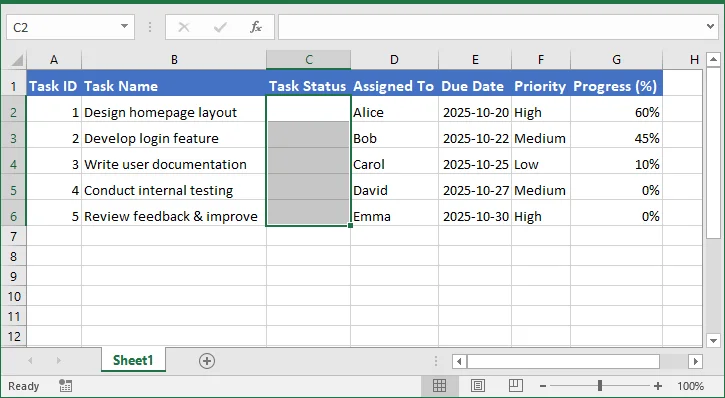
-
Gehen Sie zur Registerkarte Daten im Excel-Menüband, klicken Sie auf Datenüberprüfung und dann auf Datenüberprüfung…. Daraufhin öffnet sich das folgende Dialogfeld, in dem Sie die Dropdown-Liste konfigurieren können.
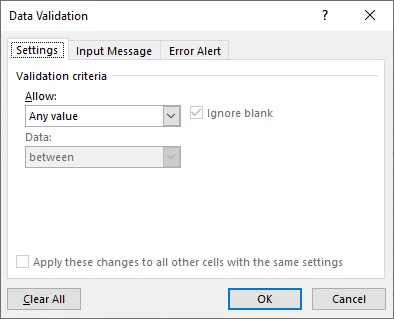
-
Wählen Sie auf der Registerkarte Einstellungen des Dialogfelds im Dropdown-Menü Zulassen die Option Liste aus. Im Feld Quelle können Sie entweder die Listenelemente direkt eingeben, getrennt durch Kommas (zum Beispiel: Ausstehend, In Bearbeitung, Abgeschlossen), oder einen Zellbereich (z. B. J1:J3) in Ihrem Arbeitsblatt auswählen, der diese Werte enthält. Wenn Sie einen Zellbereich verwenden, wird die Dropdown-Liste automatisch aktualisiert, sobald sich die Quelldaten ändern.

-
Klicken Sie auf OK, um die Dropdown-Liste zu übernehmen. Die ausgewählten Zellen zeigen nun einen Dropdown-Pfeil an, mit dem Sie aus der vordefinierten Liste auswählen können. Sie können die Dropdown-Liste in andere Zellen kopieren oder benannte Bereiche verwenden, um größere Datensätze einfach zu verwalten.
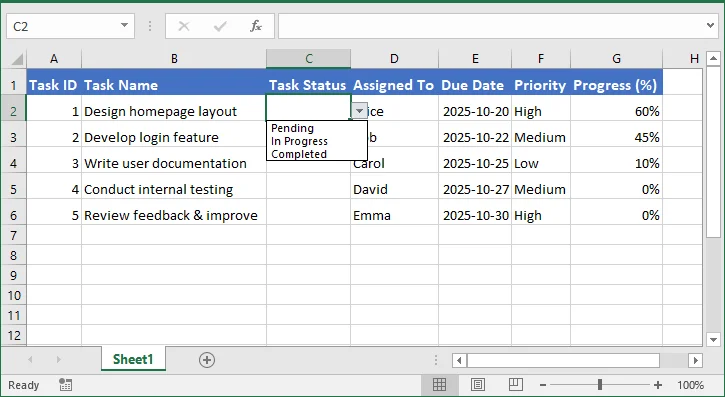
Sie können auch Optionen konfigurieren, um leere Zellen zu ignorieren, den Dropdown-Pfeil anzuzeigen, eine Eingabemeldung anzuzeigen oder eine Fehlermeldung für ungültige Eingaben festzulegen.
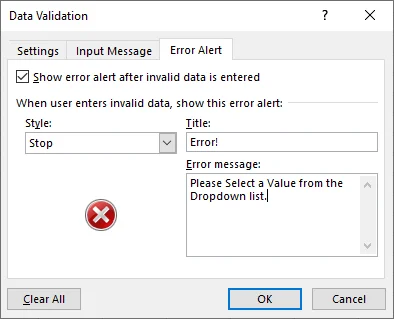
Dropdown-Liste in Excel programmgesteuert mit Code erstellen: Entwicklerhandbuch
Für Entwickler, die Automatisierung benötigen, ist das programmgesteuerte Erstellen von Dropdown-Listen effizienter. Spire.XLS ist eine leistungsstarke Excel-Bibliothek, die es Entwicklern ermöglicht, Excel-Dateien vollständig per Code zu bearbeiten, ohne dass Microsoft Excel installiert sein muss.
Es unterstützt eine Vielzahl von Operationen wie das Erstellen von Arbeitsblättern, das Formatieren von Zellen, das Erstellen von Tabellen und das Hinzufügen von Dropdown-Listen. Mit Spire.XLS können Entwickler die Excel-Datenüberprüfung automatisieren, die Konsistenz über mehrere Dateien hinweg sicherstellen und sich wiederholende Aufgaben rationalisieren.
Eine Dropdown-Liste in Excel mit C# erstellen
Um eine Dropdown-Liste in Excel mit C# und Spire.XLS for .NET einzufügen, führen Sie die folgenden Schritte aus:
-
Laden Sie Spire.XLS for .NET von der offiziellen Website herunter oder installieren Sie es direkt über NuGet mit dem folgenden Code:
PM> Install-Package Spire.XLS -
Verwenden Sie den folgenden Code, um eine Dropdown-Liste zu einer Excel-Datei in C# hinzuzufügen.
using Spire.Xls; namespace AddDropdownList { internal class Program { static void Main(string[] args) { // Die vorhandene Excel-Datei laden Workbook workbook = new Workbook(); workbook.LoadFromFile("Employee_Info.xlsx"); // Das erste Arbeitsblatt abrufen Worksheet worksheet = workbook.Worksheets[0]; // Elemente der Dropdown-Liste definieren string[] statusList = new string[] { "Pending", "In Progress", "Completed" }; // Datenüberprüfung auf den Bereich C2:C6 anwenden CellRange range = worksheet.Range["C2:C6"]; range.DataValidation.Values = statusList; // Die geänderte Datei speichern workbook.SaveToFile("Employee_Info_Dropdown.xlsx", ExcelVersion.Version2016); // Ressourcen freigeben workbook.Dispose(); } } }
Lesen Sie das vollständige C#-Tutorial: C#: Dropdown-Listen in einem Excel-Dokument erstellen.
Eine Dropdown-Liste in Excel mit Java einfügen
Bitte beachten Sie die folgenden Schritte, um eine Dropdown-Liste mit Spire.XLS for Java zu Excel hinzuzufügen:
-
Laden Sie Spire.XLS for Java von der offiziellen Website herunter oder installieren Sie es aus dem Maven-Repository mit den folgenden Konfigurationen:
<repositories> <repository> <id>com.e-iceblue</id> <name>e-iceblue</name> <url>https://repo.e-iceblue.com/nexus/content/groups/public/</url> </repository> </repositories> <dependencies> <dependency> <groupId>e-iceblue</groupId> <artifactId>spire.xls</artifactId> <version>15.12.15</version> </dependency> </dependencies> -
Fügen Sie den folgenden Code hinzu, um eine Dropdown-Liste in eine Excel-Datei in Java einzufügen.
import com.spire.xls.*; public class AddDropdownList { public static void main(String[] args) { // Die vorhandene Excel-Datei laden Workbook workbook = new Workbook(); workbook.loadFromFile("Employee_Info.xlsx"); // Das erste Arbeitsblatt abrufen Worksheet sheet = workbook.getWorksheets().get(0); // Elemente der Dropdown-Liste definieren String[] items = new String[] { "Pending", "In Progress", "Completed" }; // Datenüberprüfung auf den Bereich C2:C6 anwenden CellRange range = sheet.getRange().get("C2:C6"); range.getDataValidation().setValues(items); // Die geänderte Arbeitsmappe speichern workbook.saveToFile("Employee_Info_Dropdown.xlsx", ExcelVersion.Version2016); // Ressourcen freigeben workbook.dispose(); } }
Lesen Sie das vollständige Java-Tutorial: Java: Eine Dropdown-Liste in Excel erstellen.
Excel-Dropdown-Liste mit Python erstellen
So erstellen Sie eine Excel-Dropdown-Liste mit Spire.XLS for Python:
-
Laden Sie Spire.XLS for Python herunter oder installieren Sie es von PyPI mit dem pip-Befehl:
pip install spire.xls -
Verwenden Sie den folgenden Code, um eine Dropdown-Liste in einer Excel-Datei in Python zu erstellen.
from spire.xls import * # Die vorhandene Excel-Datei laden workbook = Workbook() workbook.LoadFromFile("Employee_Info.xlsx") # Das erste Arbeitsblatt abrufen worksheet = workbook.Worksheets[0] # Elemente der Dropdown-Liste definieren values = ["Pending", "In Progress", "Completed"] # Datenüberprüfung auf den Bereich C2:C6 anwenden range = worksheet.Range["C2:C6"] range.DataValidation.Values = values # Die geänderte Arbeitsmappe speichern workbook.SaveToFile("Employee_Info_Dropdown.xlsx", ExcelVersion.Version2016) # Ressourcen freigeben workbook.Dispose()
Lesen Sie das vollständige Python-Tutorial: Python: Dropdown-Listen in Excel-Arbeitsblättern erstellen.
Fazit
Das Erstellen von Dropdown-Listen in Excel ist eine einfache, aber leistungsstarke Methode, um die Dateneingabe zu standardisieren und Fehler zu minimieren. Für Gelegenheitsanwender bietet die Datenüberprüfungsfunktion von Excel einen einfachen, manuellen Ansatz zum Hinzufügen von Dropdowns. Für Entwickler und Teams, die mehrere Excel-Dateien verwalten, ermöglicht die Verwendung von Spire.XLS in C#, Java oder Python die programmgesteuerte Erstellung von Dropdown-Listen, automatisiert sich wiederholende Aufgaben und gewährleistet die Datenkonsistenz. Durch die Nutzung dieser Techniken können Excel-Benutzer die Produktivität verbessern, die Datenintegrität erhöhen und die Datenanalyse reibungsloser gestalten.
FAQs: Excel-Dropdown-Liste erstellen
F1: Kann ich eine Dropdown-Liste nach ihrer Erstellung bearbeiten?
A1: Ja. Sie können die Datenüberprüfungseinstellungen manuell in Excel ändern oder die Listenelemente programmgesteuert mit Spire.XLS in C#, Java oder Python aktualisieren.
F2: Können Dropdown-Listen auf einen Bereich in einem anderen Arbeitsblatt verweisen?
A2: Ja. In den Datenüberprüfungseinstellungen können Sie einen Bereich aus einem anderen Arbeitsblatt als Quelle für Ihre Dropdown-Liste auswählen.
F3: Können Benutzer Werte eingeben, die nicht in der Dropdown-Liste enthalten sind?*
A3: Ja. Deaktivieren Sie in Excel in den Datenüberprüfungseinstellungen die Option "Fehlermeldung anzeigen, nachdem ungültige Daten eingegeben wurden", um benutzerdefinierte Eingaben zuzulassen.
F4: Sind programmgesteuerte Dropdown-Listen mit allen Excel-Versionen kompatibel?
A4: Ja. Spire.XLS unterstützt die meisten modernen Excel-Formate, einschließlich .xlsx, .xls und .xlsm.
F5: Wie erstellt man dynamische Dropdown-Listen, die sich automatisch aktualisieren, wenn sich die Quelldaten ändern?
A5: Verwenden Sie einen benannten Bereich oder eine Excel-Tabelle für die Quellliste. Wenn sich die Tabelle oder der Bereich aktualisiert, spiegelt die Dropdown-Liste die Änderungen automatisch wider.
F6: Wie entfernt oder löscht man eine Dropdown-Liste, ohne vorhandene Daten zu löschen?
A6: Gehen Sie zu Datenüberprüfung und dann zu Alle löschen. Dadurch wird die Dropdown-Liste entfernt, die Zellwerte bleiben jedoch erhalten.